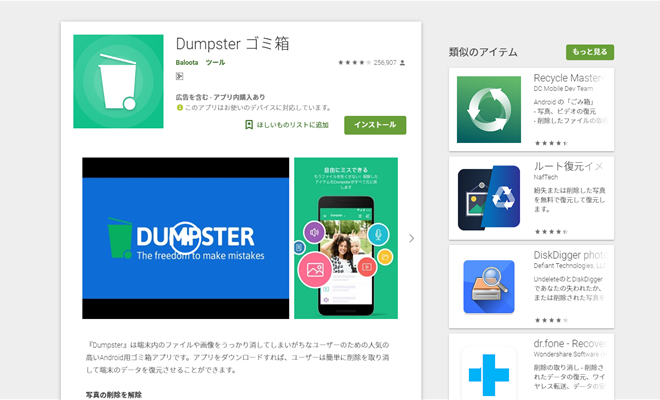誤ってデータを削除した際に備えてバックアップが肝要です。今回ご紹介するDumpsterは、Andoroidのデータをバックアップしておくことで後から画像、動画、アプリなどのデータを復元できるようにアプリです。
Dumpsterの使い方
インストールする
Google PlayからDumpsterを検索しインストールをタップします。
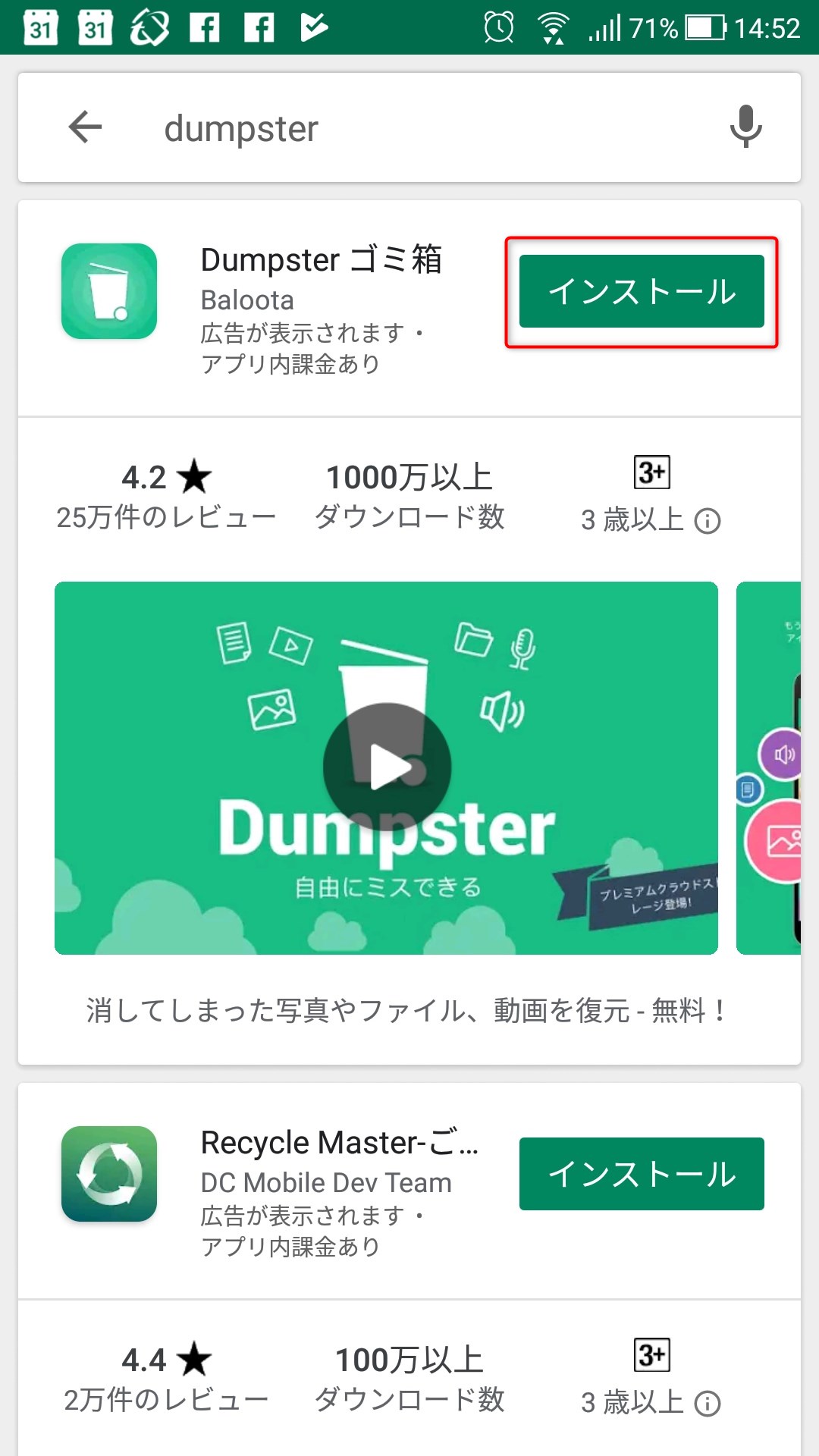
インストール終了後、アプリを開くと以下のような表示がでるので“同意します”をタップ。
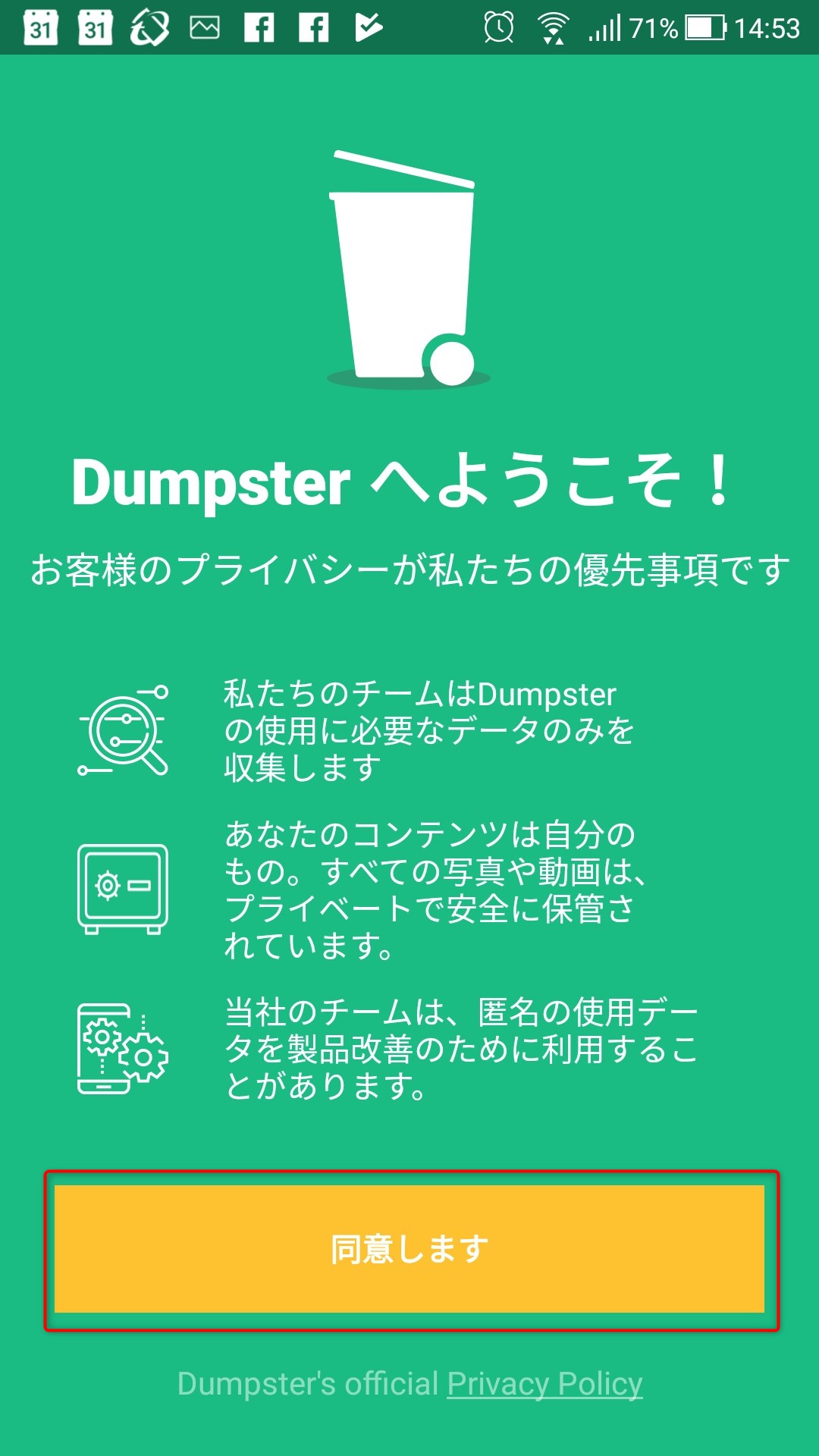
“7日間のトライアルを開始する”を選択すると有料版のトライアルを開始できます。“ベーシックから始める”を選択すると無料版の機能で使用できます。※この記事では“ベーシックから始める”を選択しての解説となります。

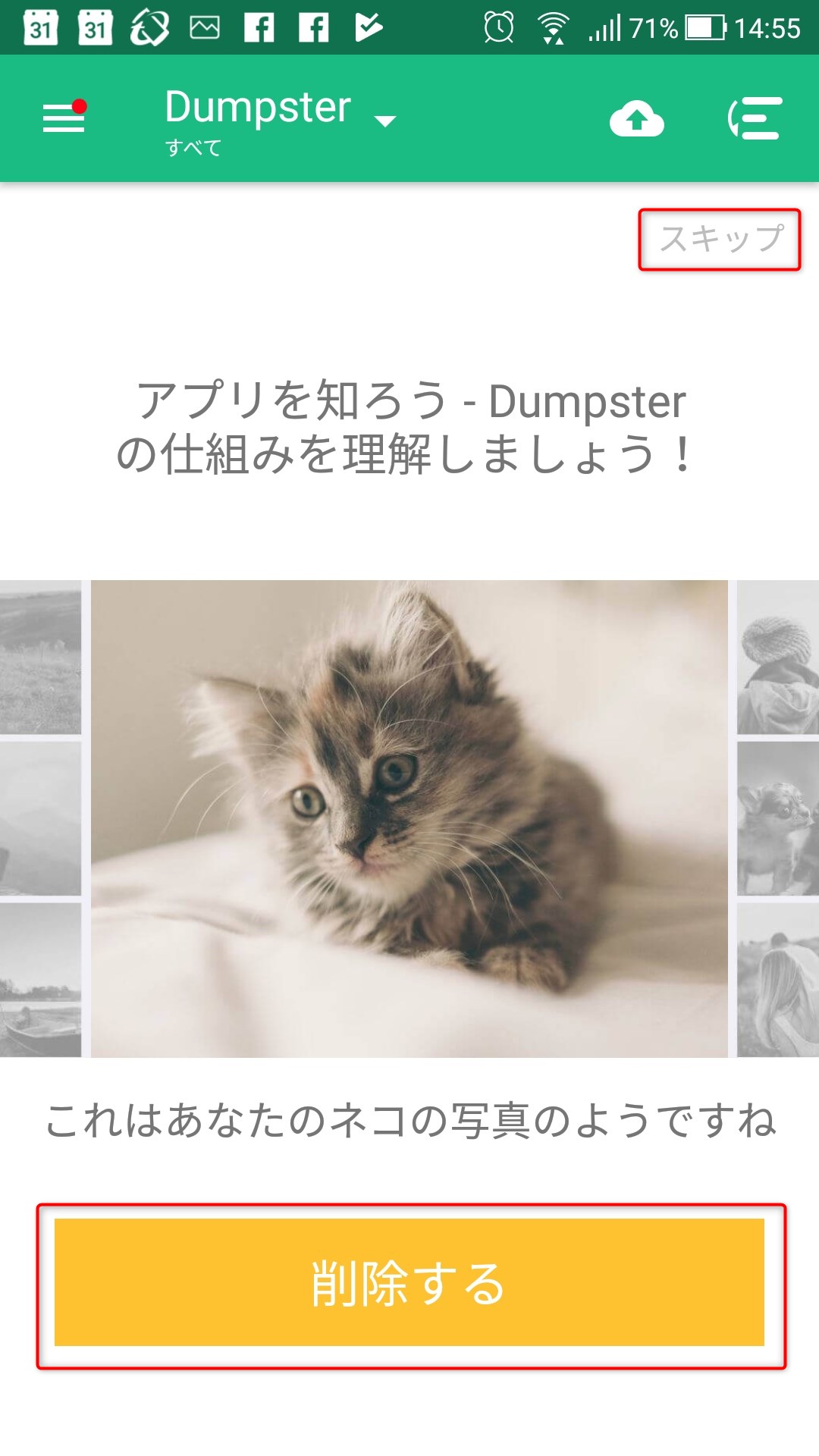
チュートリアル後、Dumpsterがバックアップするために端末内のデータへのアクセスの許可について聞かれますので、“許可”をタップしましょう。許可することで自動的にバックアップできるようになります。
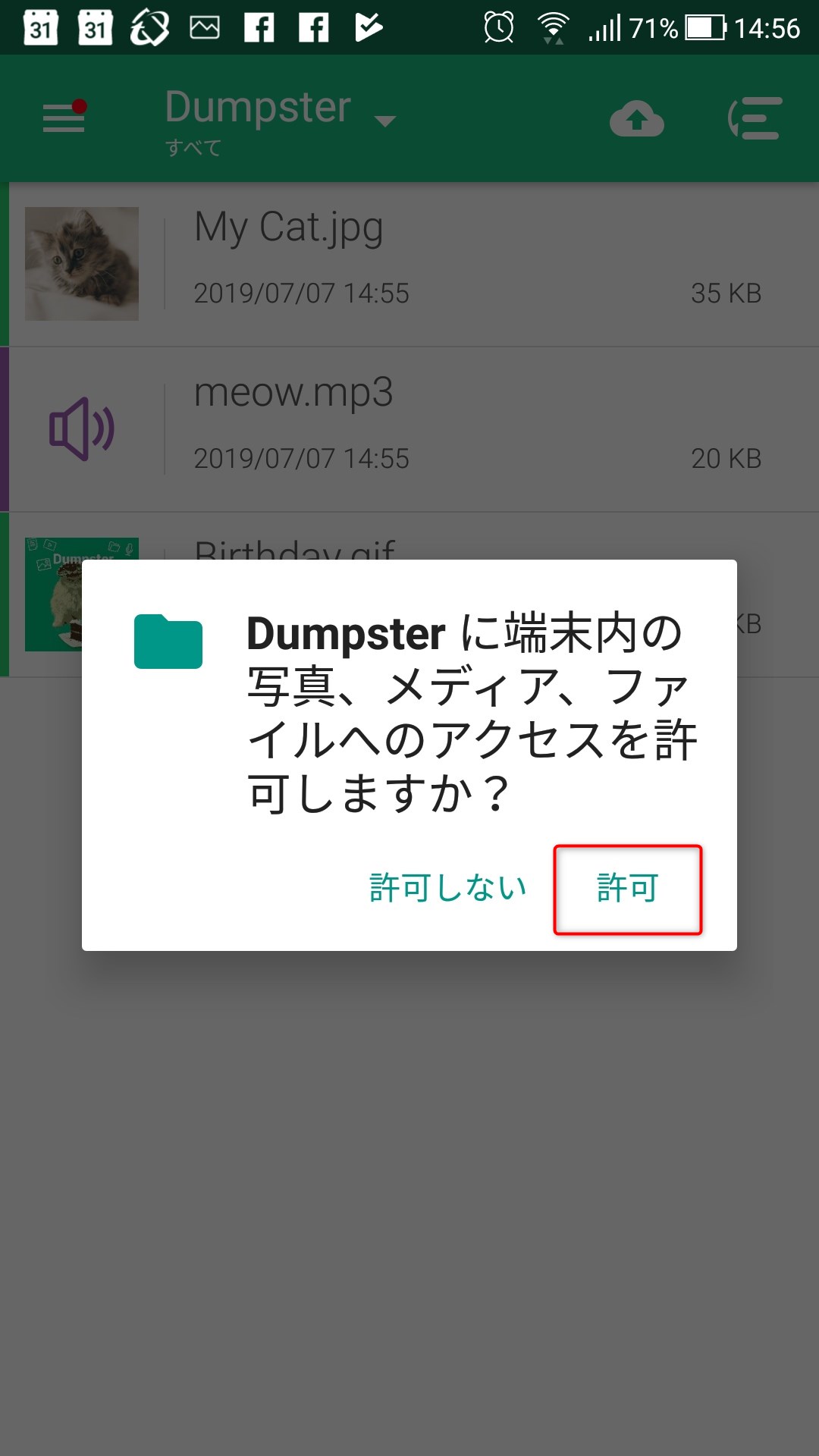
Andoroidのバックアップから復元する
ここでは実際にデータを消してしまってから復旧するまでについて解説します。まず参考に以下の画像データを削除します。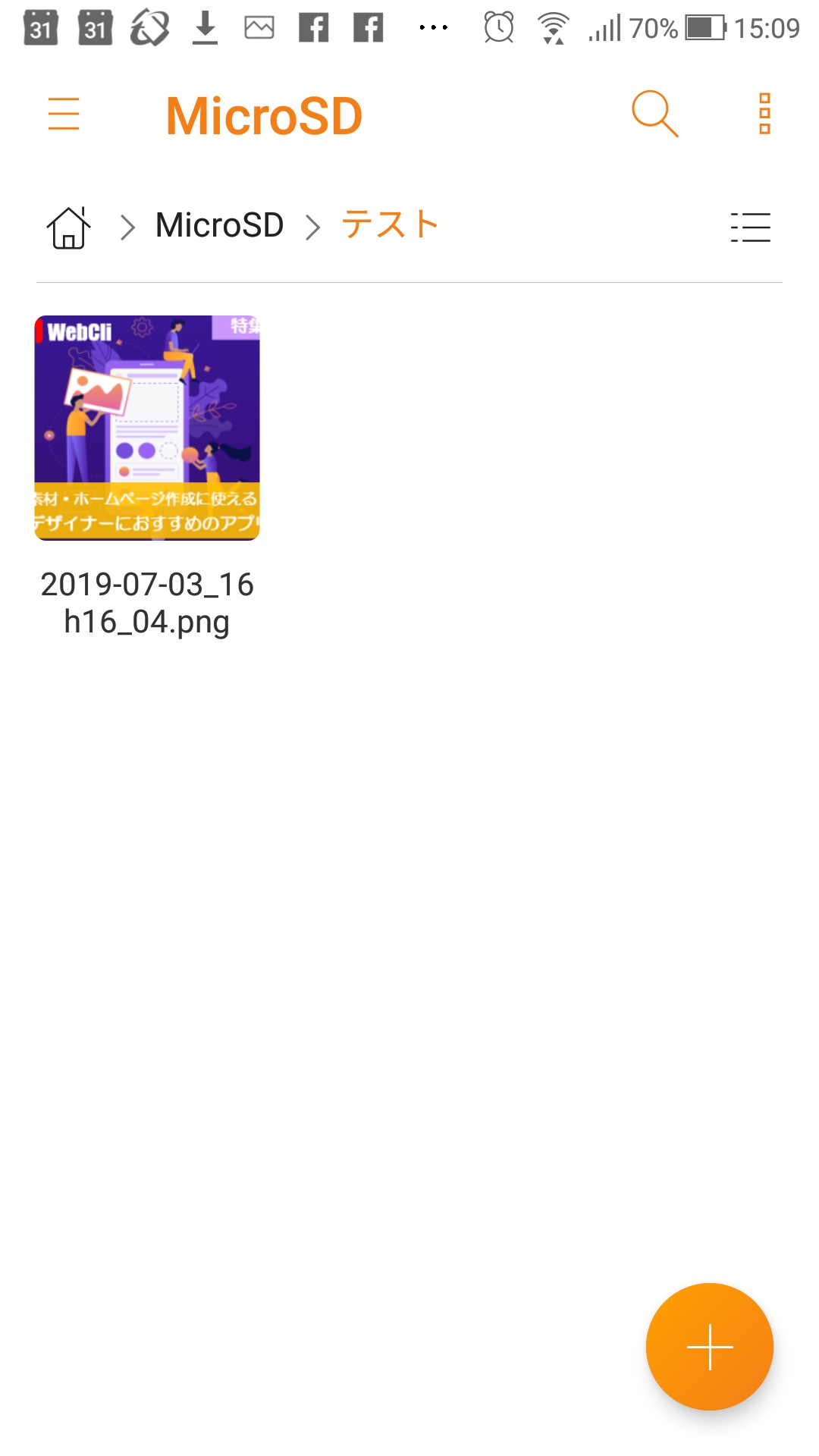
削除の際、“ファイルを完全に削除する”にチェックが入っていても、Dumpsterがインストールされていればバックアップが残ります。
削除後、Dumpsterを開いてみましょう。バックアップしたデータが表示されています。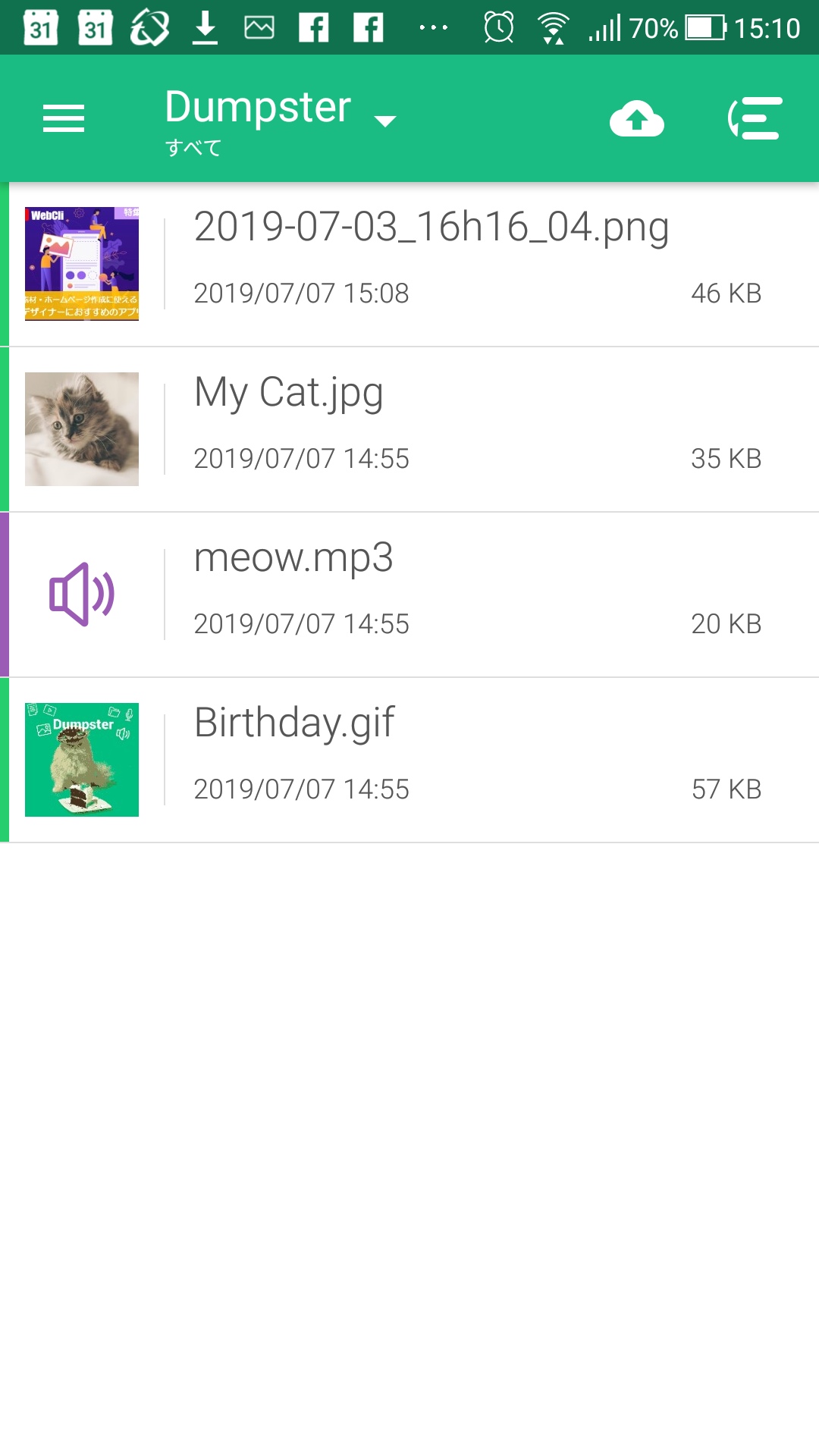
バックアップからデータを復元するには、ロングタップして選択したあとに赤枠部右側の矢印アイコンをタップします。このとき復旧したデータは元にあったフォルダではなく、ダウンロードフォルダに保存されます。端末から完全に削除する場合は赤枠部のゴミ箱アイコンをタップしましょう。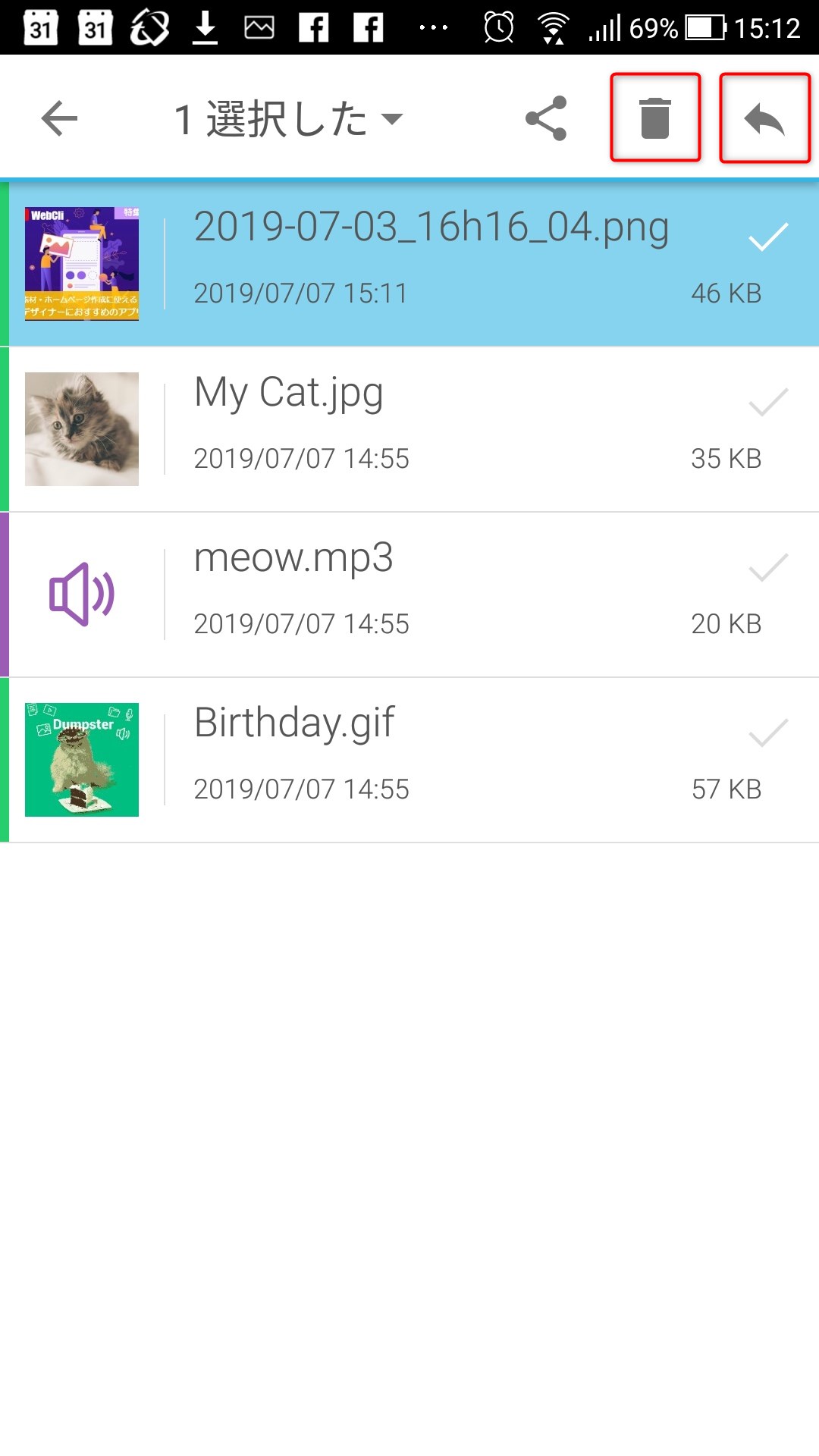
Dumpsterの価格
無料でもご利用いただけますが、無料版では、広告が表示されるなどの制限があります。2,790円/年を支払うことで有料版が使用できます。有料版にすることで、広告表示なし、使用できるテーマが増加、バックアップをクラウド上で取ることができるなどのメリットがあります。
Dumpsterのサイト情報
URL:https://play.google.com/store/apps/details?id=com.baloota.dumpster
Dumpsterの評判
レビューを書く | |
Android端末のデータのバックアップと復元を可能としてます。シンプルな機能でとても簡単に使えます。出来ればiosにも対応して欲しいです。無料版でも十分ですが、有料版はクラウド機能があるので端末に貴重なデータを入れている人には、有料版がお勧めです。